VMware虚拟机中,Linux开机前需要勾选lnterVT-x/ETP或AMD/RVI(v)
linux 虚拟机开机时建议内存不小于3G,否则影响运行 (越大越好)
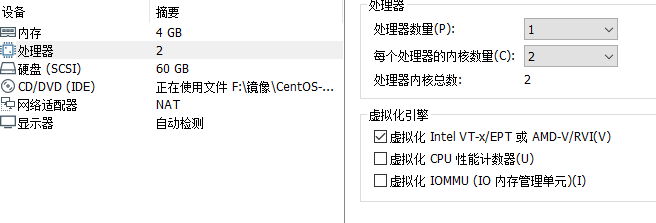
free -m //查看机器内存

安装前查询CPU是否支持虚拟化:
Intel CPU查询:cat /proc/cpuinfo |grep vmx (过滤到vmx表示支持虚拟化)

AMD CPU查询:cat /proc/cpuinfo |grep svm
安装前关闭防火墙和selinux:
iptables -F
systemctl stop firewalld
setenforce 0
KVM安装方式:
1.可在安装系统时选择桌面与虚拟化选项
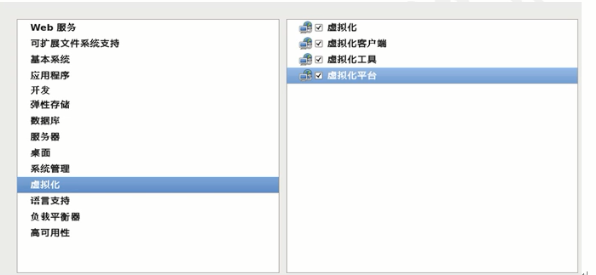
2.在已有的系统上安装KVM软件
在CentOS7的系统光盘镜像中,提供了安装KVM所需要的软件,通过部署基于光盘镜像的本地yum源,直接使用yum安装所需软件即可。
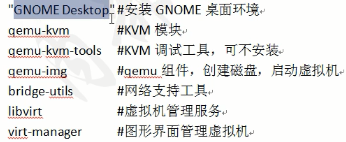
yum groupinstall "GNOME Desktop" //安装Linux桌面(init 5 桌面和字符界面切换)(使用本地源需要挂载mount /dev/sr0 /media/)
yum -y install qemu-kvm qemu-kvm-tools qemu-img bridge-utils libvirt virt-manager //安装相关软件
lsmod |grep kvm //检查KVM模块是否安装成功,若没有则使用modprobe kvm加载一下

安装完成后开启libvirtd服务
systemctl start libvirtd //启动服务
systemctl enable libvirtd //设置为开机启动
设置KVM网络
宿主服务器安装完成后KVM,首先设定网络。在libvirt中运行KVM网络有两种方法,NAT和bridge,默认是NAT.
案例:
cp /etc/sysconfig/network-scripts/ifcfg-ens32 /etc/sysconfig/network-scripts/ifcfg-br0 //复制ens32,改名为ifcf-br0
vim /etc/sysconfig/network-scripts/ifcfg-br0 //修改br0配置文档
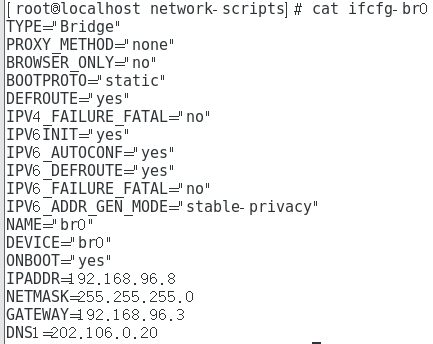
vim /etc/sysconfig/network-scripts/ifcfg-ens32 //修改ens32配置文档
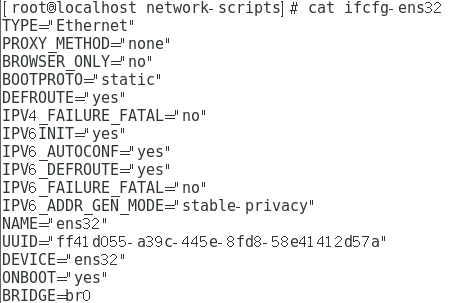
systemctl restart network //启动网卡
ip a

KVM管理工具virt-manager
vit-manager是基于libvirt的图形化虚拟机管理工具
在终端输入virt-manager 调用虚拟系统管理器
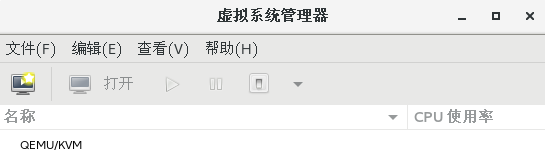
创建虚拟机
1.创建存储池并创建存储卷
双击QEMU/KVM——>存储——>点击+按钮新建存储池,创建两个存储池KVM、ISO将CenOS7安装镜像上传到服务器目录/virtual/IOS中。
KVM:用于存放虚拟机磁盘镜像文件
ISO:用于存放安装操作系统的镜像文件
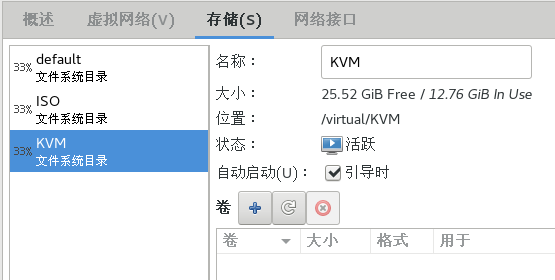
.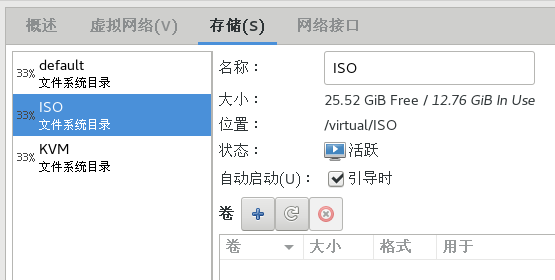
打开xftp
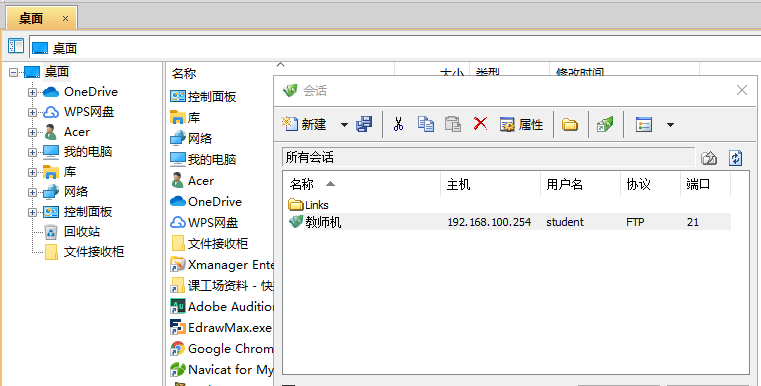
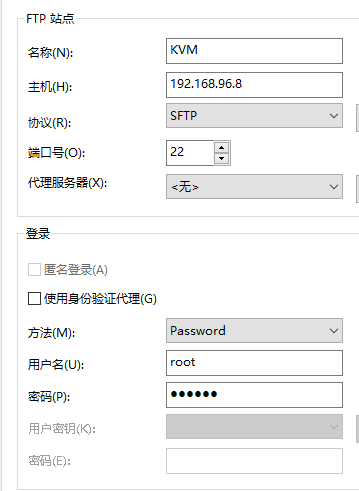
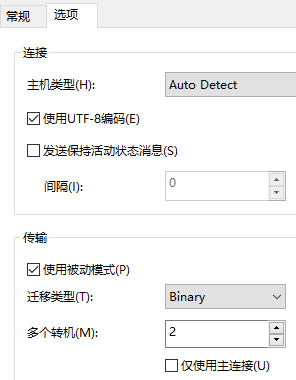
将CentOS7镜像传入到/virtual/ISO(不要使用rz传,否则传入的镜像是损坏的)
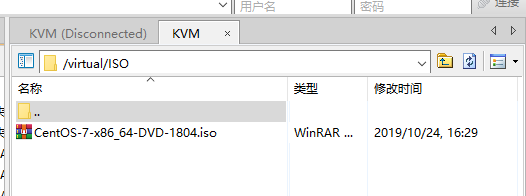
2.创建存储卷
单击KVM,单击对话框右下角的新建卷,设置最大容量与分配容量。
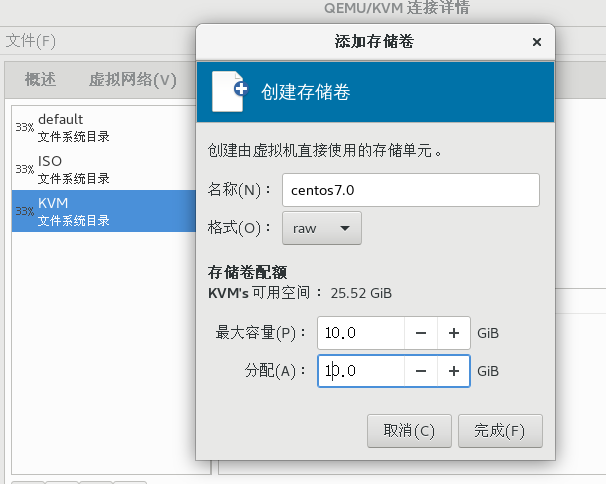
3.回到虚拟机系统管理器,右键QEMU/KVM新建——>设置相应的名字,浏览镜像位置,选择操作系统类型及版本
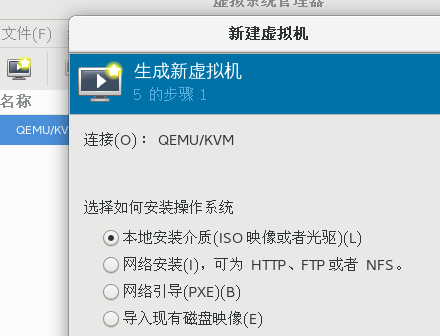
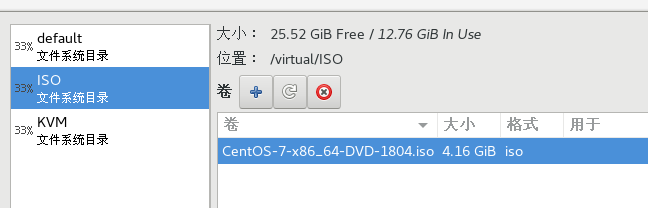
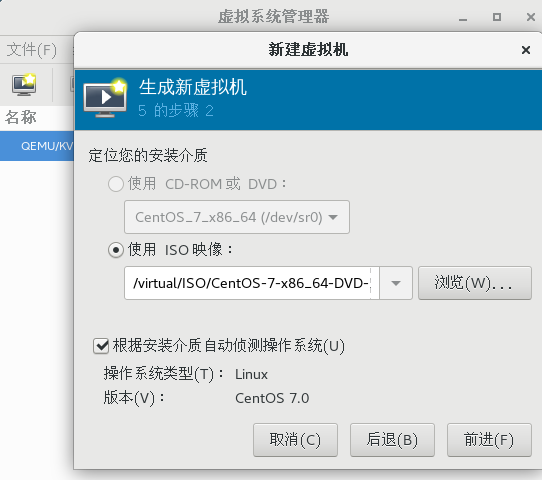
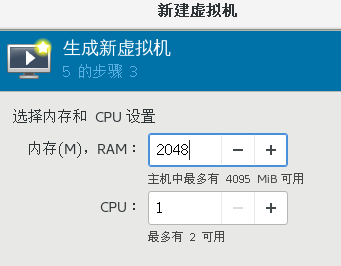
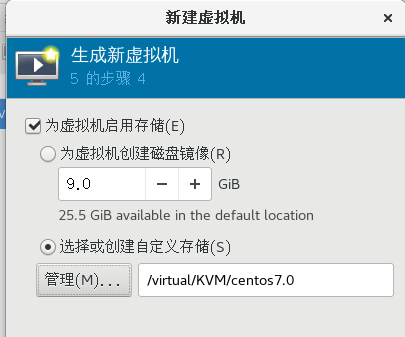
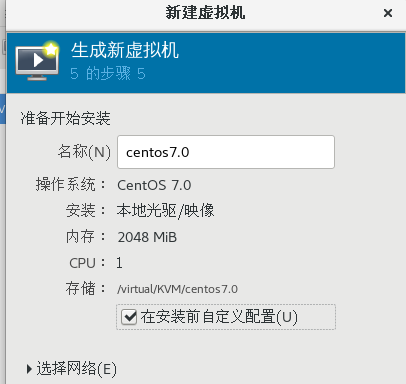
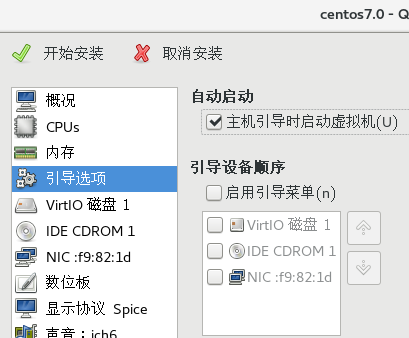
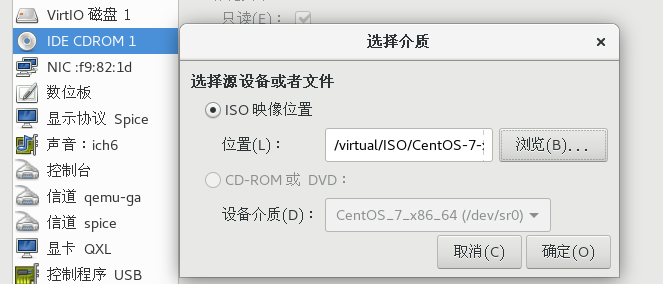
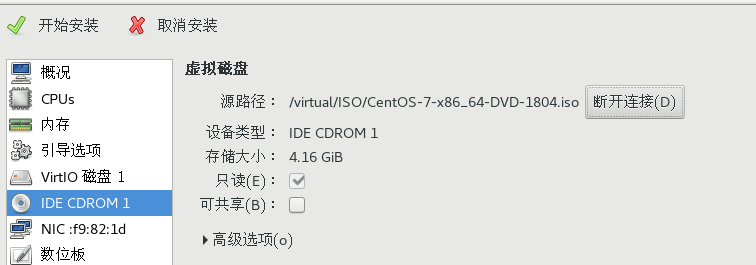
点击开始安装,安装一个最小化的
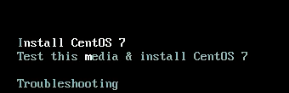
虚拟机装机步骤略